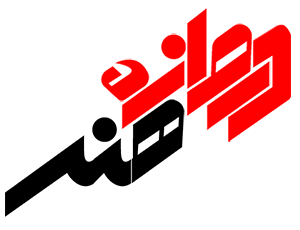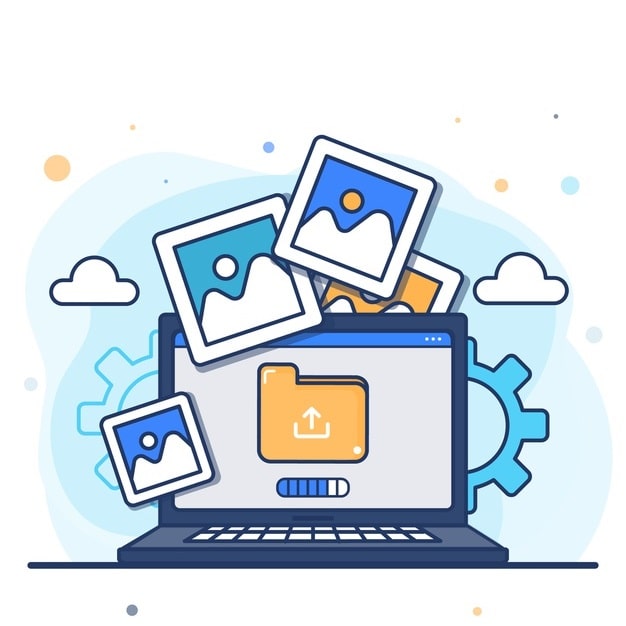آپدیت موجودی کالا و قیمت محصولات
به روزرسانی موجودی و قیمت محصولات فروشگاه در سایت یکی از وقت گیرترین کارها می باشد که باید برای آپدیت قیمت ها و موجودی سایت ، شما باید تک ، تک کالا ها را باز کرده که می خواهید موجودی خود را اصلاح کنید.
اما شما می توانید درخواستتان را به استودیو دروارزه هنر بدهید تا پلاگینی برای شما ، ما نصب کنیم تا خودتان به راحتی بتوانید با اکسل موجودی و قیمت های محصلات فروشگاه خود را در چند دقیقه به روز رسانی کنید حتی میتوانید سایت را با نرم افزار حسابداری خود هماهنگ کنید که با یک خروجی گرفتن از نرم افزار حسابداری خود و آپلود در سایت خود ، تمام قیمت ها و موجودی سایت خود را با یک چشم به هم زدن آپدیت کردید. ما برای شما این امکان را هم فراهم کرده ایم که کالا ها و محصولات خود را اگر به صورت طرح و رنگ در سایت وارد کرده اید به صورت مجزا قیمت و موجودی آن را مدیریت کنید مثلا حتی میتوانید آیفون 13 را در سایت خود تعریف کنید و زیر مجموعه آن آیفون 13 رنگ قرمز و آیفن 13 رنگ مشکی قرار دهید و برای هر کدام به صورت مجزا شناسه ای قرار دهید و قیمت و موجودی هر طرح و رنگ را به صورت مجزا به روز رسانی کنید.
حال در ادامه ما می خواهیم به شما هماهنگ سازی با نرم افزار حسابداری و خروجی گرفتن محصولات و به روز رسانی آن ها را آموزش می دهیم.
هماهنگ سازی سایت با نرم افزار حسابداری
شما برای هماهنگ سازی محصولات خود در سایت و نرم افزار حسابداری نیاز به یکسان کردن شناسه کالا در سایت و بارکد کالا در نرم افزار حسابداری می باشد که بهترین راه ما بیاییم بارکد کالا در نرم افزار حسابداری را در هنگام تعریف کالا در سایتمان در قسمت SKU وارد کنید.
برای این کار هنگام تعریف کالا و یا اصلاح کالا در سایت (که قبلا در سایت دروازه هنر آموزش آن را دادیم) ، در قسمت اطلاعات محصول و تب فهرست موجودی ، بیایید در آیتم شناسه محصول که به صورت پیش فرض خالی می باشد ، بارکد مرتبت با آن کالا در نرم افزار حسابداری وارد کنید.
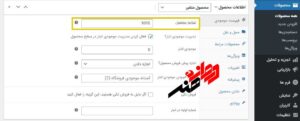
حالا اگر محصولات خود را در سایت به صورت طرح و رنگ و با ویژگی خاصی وارد کردید باید شناسه محصول را در تب فهرست موجودی خالی بگذارید و شناسه محصول را در تب تغییرات برای هر طرح و رنگ به صورت مجزا تعریف کنید ( به این نکته حتما دقت کنید که شناسه محصولات (SKU) نباید تکراری باشد)
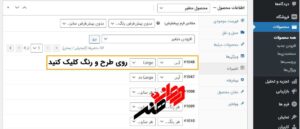
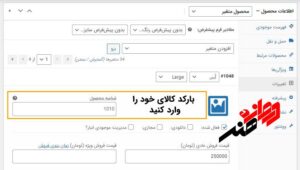
خروجی اکسل گرفتن از محصولات و آپدیت آن
حال بعضی اوقات کسب و کار شما کوچیک است و از نرم افزار حسابداری استفاده نمی کنید و یا به هر دلیلی نمیخواهید موجودی و قیمت سیستم حسابداری با موجودی سایت یکسان باشد برای این کار بهترین راه این است که شما از موجودی سایت خود خروجی اکسل بگیرید و به صورت دستی آن ها را به روز کنید و آن را در سایت بارگذاری کنید.
برای این کار در بخش پنل کاربری خود وارد تب فروشگاه و یا ووکامرس بشوید و گزینه آپدیت محصولات با اکسل را انتخاب کنید به صورت پیشفرض صفحه باز شده تب محصول و آیتم پشتیبان گیری می باشد اما اگر صفحه ی دیگری باز شد ، شما به صورت دستی وارد این صفحه بشوید
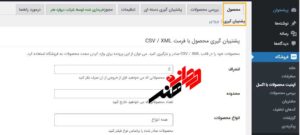
حال برای این کار اگر میخواهید از محصولات خواصی بک آپ بگیرید و فقط گروه و یا برند خواصی را آپدیت کنید ، میتوانید از فیلتر های در نظر گرفته در این پلاگین استفاده کنید مثلا مانند تصویر زیر می توانید دسته بالش را انتخاب کنید و فقط از محصولات بالش سایت شما خروجی بگیرد تا با انبوهی از کالا مواجه نشوید که اصلا نیاز به آپدیت کردن سایر دسته بندی ها نیست و فقط سرعت ما را کاهش می دهد و ما را سردرگم می کند.
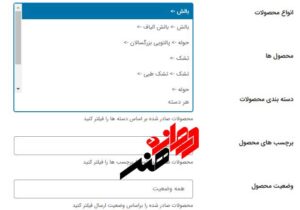
حال در ادامه صفحه در قسمت نقشه برداری ستون شما لیستی از ستون هایی که میخواید از آن ها بک آپ گرفته شود را به شما نمایش داده شده که آیتم های تیک دار به معنای خروجی گرفتن از آنها و نمایش در فایل اکسل و تیک نداشتن آن به معنای خروجی نگرفتن از آن آیتم است که ما پیشنهاد میکنیم فقط تیک مواردی که نیاز را بزنید که در زیر ما به شما میگویید به کدام آیتم نیاز دارید و تیک آنهایی راکه نیاز ندارید بردارید تا در آپدیت محصولات خود گمراه نشوید.
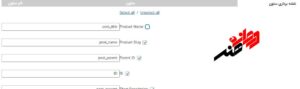
مواردی که فقط نیاز دارید تیک آن ها را بزنید:
- Product Name : post_title (نام محصول)
- ID (آیدی محصول)
- Sku (شناسه و یا بارکد محصول)
- Stock (موجودی محصول)
- Regular Price (قیمت عادی محصول)
- Sale Price (قیمت تخفیف خورده محصول)
- Meta :custom fields (ویژگی ها و طرح و رنگ محصول)
حالا زمانی که تیک موارد ضروری را زده و تیک موارد غیر ضروری را برداشتید روی دکمه پشتیبان گیری محصولات (csv) کلیک کرده تا به شما از موجودی و قیمت محصولات سایت خود خروجی اکسل با فرمت csv بدهد.
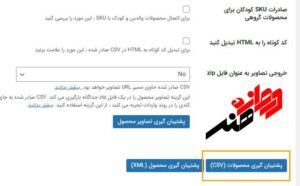
تغییر موجودی و قیمت محصولات سایت در اکسل
بعد از اینکه شما از موجودی و قیمت محصولات خود خروجی اکسل تهیه کردید باید فایل اکسل را باز کرده و قیمت و موجودی خود را به صورت دستی و یا حتی به صورت فرمول اکسل آن را تغییر بدهید . اما مشکل پیش روی آن فرمت نوشتاری سایت با فرمت نوشتاری اکسل متفاوت است و هنگام باز کردن فایل اکسل به کد هایی برخورد می کنید که مشخص نیست قیمت ها مربوط به کدام محصول است که شما باید اول کار باید نوشتار فارسی آن را درست کنید که کار بسیار ساده ای می باشد برای این کار وارد نرم افزار اکسل شده و فایل جدیدی را بسازید و در تب data گزینه from text را انتخاب کنید.
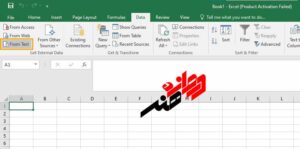
در مرحله بعد فایل اکسل را که از سایت خود خروجی گرفته اید را انتخاب کنید و روی گزینه import کلیک کنید.
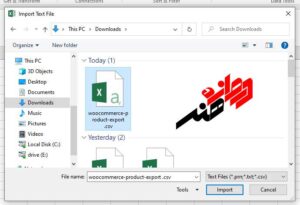
در پنجره باز شده برای اصلاح کلمات فارسی در قسمت file original گزینه utf-8 را انتخاب کنید و روی گزینه next کلیک کنید.
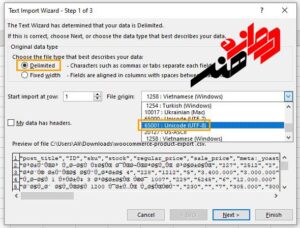
در مرحله بعد برای تصحیح جداول باید تیک comma را بزنید و در نهایت گزینه finish را انتخاب کنید
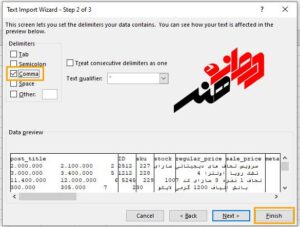
و حال باید بگویی این جدول در کجا قرار بگیرد که به صورت پیشفرض اکسل اولین سلول را انتخاب می کند که بسیار مناسب است ، پس فقط ما روی ok میزنیم تا جدول به اکسل ما اضافه شود.
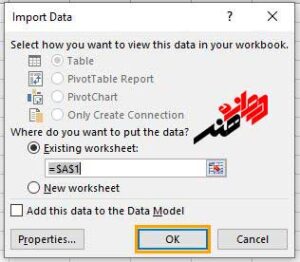
حالا برای راحتی کار ، ستون جداولی را که به آن نیاز نداریم را پاک میکنیم.
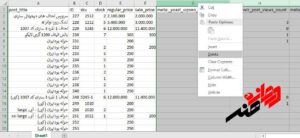
در مرحله بعد ما در فایل اکسل اصلاحاتی که نیاز داریم را انجام می دهیم و آن را با زدن کلید ترکیبی ctrl+s با فرمت csv ذخیره میکنیم.
وارد کردن و آپدیت موجودی و قیمت ها با فایل اکسل
حال شما موجودی و قیمت های خود را در فایل اکسل درست کردید و آن را ذخیره کردید ، حالا باید این فایل را در سایتتان بارگذاری و اعمال کنید برای این کار باید باز وارد پنل مدیریت خود شوید و در تب فروشگاه و یا ووکامرس وارد بخش آپدیت محصولا با اکسل شوید و در صفحه باز شده وارد تب محصول شوید و در بالای صفحه گزینه ورودی را انتخاب کنید.
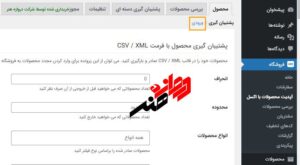
حال در این صفحه باید فایل اکسلی را که ویرایش کردید را انتخاب و و در سایت خود بارگذاری کنید.
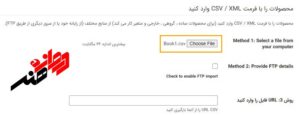
و در پایین کادر بارگذاری فایل مواردی برای مدیریت بیشتر محصولات و تنظیمات مربوط به آپدیت کالا وجود دارد که حتما باید تیک 2 گزینه :
- در صورت وجود محصولات را به روز کنید
- سلولهای خالی را ادغام کنید
را بزنید که در صورت نزدن این 2 تیک ، آپدیت محصولات ما با خطا مواجه می شود.

بعد از بارگذاری فایل اکسل و تنظیم کردن آن باید در پایین صفحه روی دکمه (پرونده را بارگذاری کرده و وارد کنید) کلیک و انتخاب کنید.
حال در صفحه باز شده مواردی که نیاز دارید آپدیت شود ، انتخاب و و مواردی که به آن نیاز ندارید را روی حالت (وارد نکنید) قرار دهید.
نکته بسیار مهم: حتما حتما گزینه post_title و Meta های سایت را ، روی حالت وارد نکنید قرار دهید به دلیل اینکه فرمت کلمات فارسی در اکسل csv و سایت متفاوت است و اگر این تیک را بر ندارید تمامی کلمات فارسی از جمله عنوان ها به حالت علامت سوال ؟؟؟؟؟؟؟ در می آید و باید کل سایت خود را به چند روز قبل ریکاوری کنید و امکان دارد بعضی اطلاعات سایت شما پاک شود و از بین برود پس حتما حتما آیتم هایی که نیاز به آپدیت است را فقط انتخاب کنید.
شما برای آپدیت قیمت و موجودی فقط نیاز به وارد کردن موارد زیر هستید و سایر آیتم ها را روی حالت وارد نکنید قرار دهید :
- ID (آیدی محصول)
- Sku (شناسه و یا بارکد محصول)
- Stock (موجودی محصول)
- Regular Price (قیمت عادی محصول)
- Sale Price (قیمت تخفیف خورده محصول)
بعد از اینکه آیتم های مورد نظر را انتخاب و موارد ذکر شده را غیر فعال نمودید در پایین صفحه روی دکمه sunmit بزنید تا فرآیند به روز رسانی آغاز شود ، و بعد از تیک خوردن تمامی موارد پیغام (گام 1 …گام 2 …Step 3… در حال نهایی شدن …تمام شده. واردات کامل است.) را به شما می دهد.
بسیار خوب شما توانستید قیمت ها و موجودی خود را به روز رسانی کنید.

جهت دانلود این مقاله به صورت فایل pdf اینجا کلیک کنید
و اگر سوال و یا مشکلی در مورد این پلاگین داشتید می توانید در پایین همین صفحه به ما اطلاع دهید تا در اسرع وقت به شما پاسخ دهیم و یا از طریق صفحه تماس با ما و یا شماره تماس 09175610530 با ما در میان بگذارید.